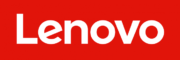Hiện tại, máy tính sử dụng CPU Intel Gen 11 (Tiger Lake) đời thứ 11/12/13 trở lên của Intel ngày càng nhiều. Tuy nhiên, bộ cài đặt Windows 10/11 mặc định của Microsoft lại không hổ trợ Driver cho CPU này, vì vậy sẽ dẫn đến lỗi không nhận ổ cứng khi cài hoặc nếu nhận thì cũng sẽ bị lỗi màn hình xanh… Hôm nay, mình sẽ hướng dẫn các bạn Cách Sửa Lỗi Khi Cài Windows 10/11 Trên CPU Intel Đời Mới mới chuẩn nhất hiện nay !
Cách Sửa Lỗi CPU Intel Đời Mới Khi Cài Windows 10/11

Nguyên nhân chính của lỗi này là do thiếu Driver SATA NVME, vì vậy bạn cần phải có Driver SATA. Và để sửa lỗi này thì bạn cũng cần phải có USB BOOT để vào Mini Windows để sửa lỗi. Nếu bạn đang sử dụng Anhdv Boot 2022 để cài Win thì không cần phải tải thêm Driver SATA vì nó đã được tích hợp sẵn trong Anhdv Boot 2022 mới nhất rồi!
- Tải Anhdv Boot 2022
- Tải Driver SATA
- Link: OneDrive & [VIP 21AK22]
- Mật khẩu giải nén: 21AK22 (nếu có)
Sửa lỗi nếu cài Windows mặc định từ setup.exe của ISO Windows
Quy trình cài Windows mặc định từ file ISO của Microsoft bạn có thể xem tại bài viết Hướng Dẫn Cài Win 11 Và Win 10 Và Win 7 Chi Tiết Nhất để biết chi tiết.
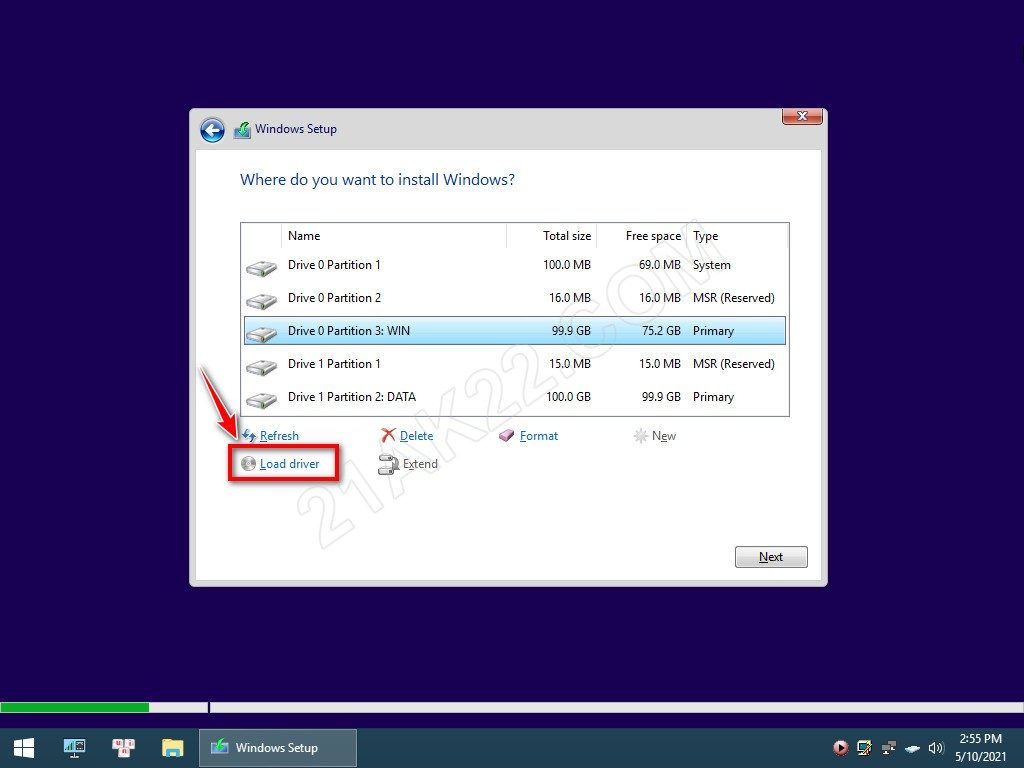
Tại bước chọn phân vùng, bạn nhấn vào phân vùng cần cài rồi nhấn tiếp Load driver
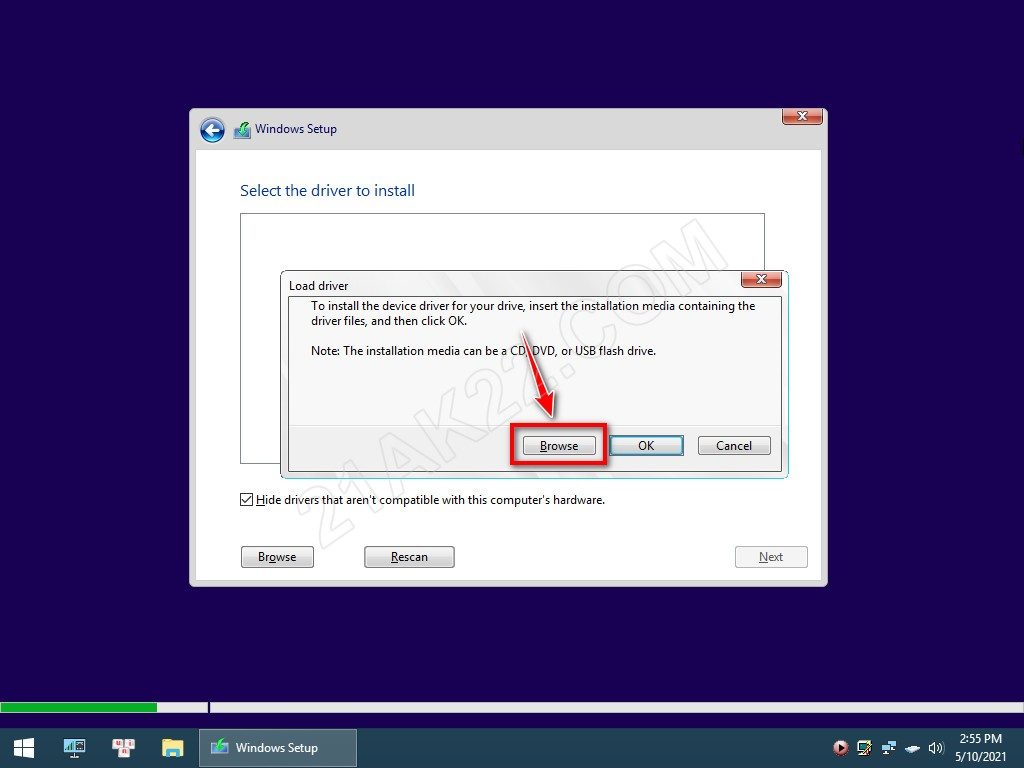
Nhấn Browse để tiếp tục
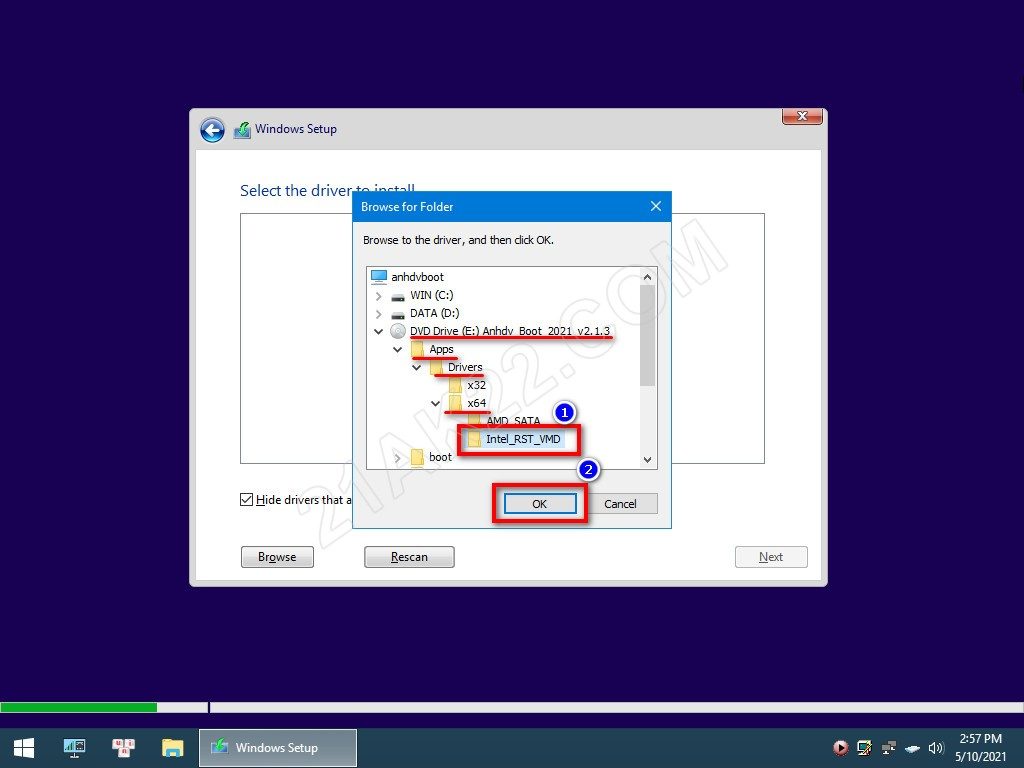
Nếu bạn sử dụng Anhdv Boot 2022 thì chọn đến thư mục USB-BOOT\Apps/Driver/RST hoặc nếu bạn tải bộ Driver SATA riêng thì chọn đến thư mục tương ứng trong bộ Driver SATA. Sau đó nhấn OK để tiếp tục
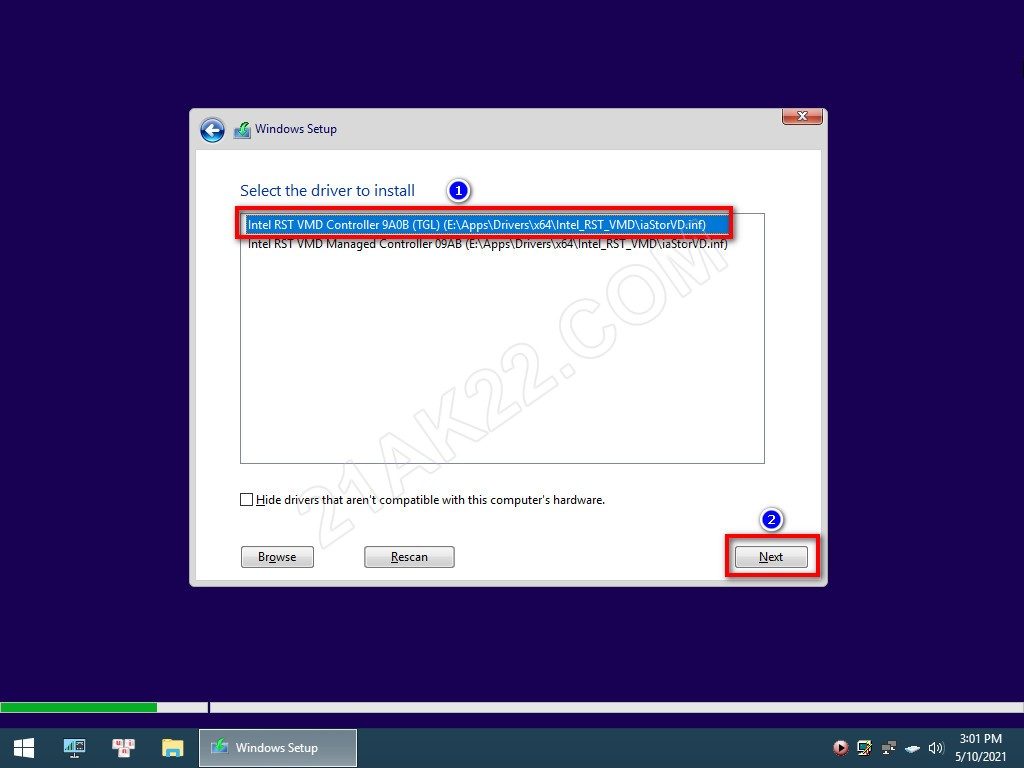
Chọn dòng đầu tiên như hình trên rồi nhấn Next để tiếp tục
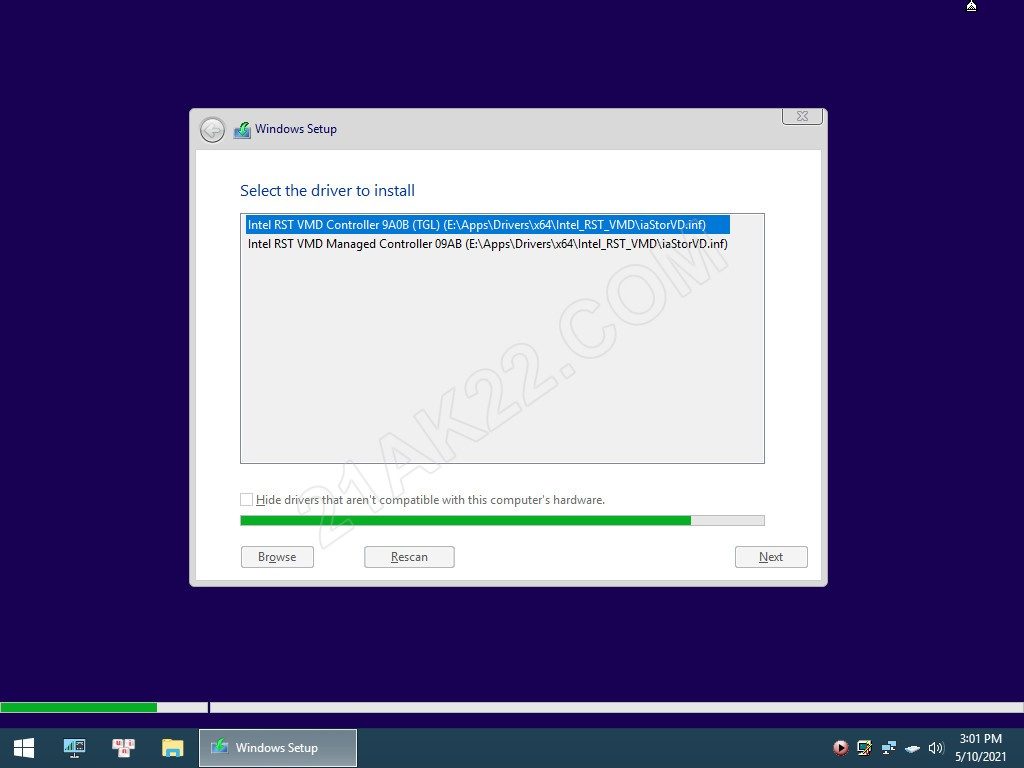
Quá trình tích hợp Driver SATA đang diễn ra
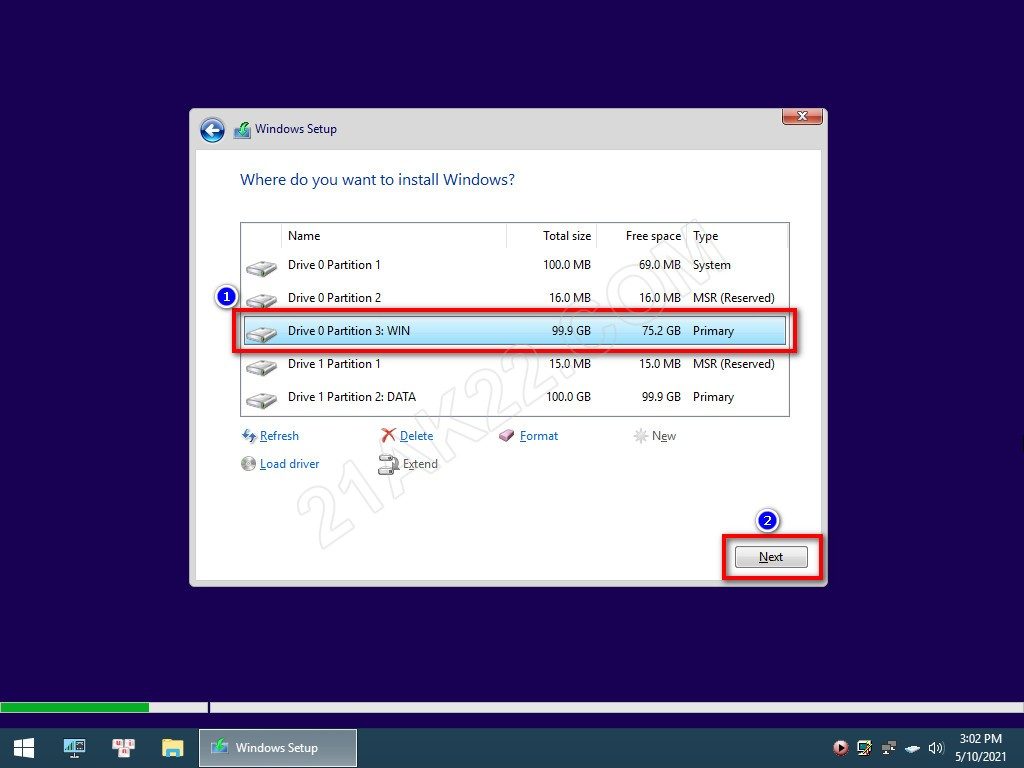
Thấy nó quay lại giao diện chọn phân vùng cài Win là thành công. Bây giờ bạn chỉ việc tiếp tục cài Windows như bình thường. XONG !
Sửa lỗi nếu cài Windows từ phần mềm WinNTSetup
Quy trình cài Windows bằng phần mềm WinNTSetup bạn có thể xem tại bài viết Hướng Dẫn Cài Mới Windows Bằng WinNTSetup Chuẩn Nhất để biết chi tiết.
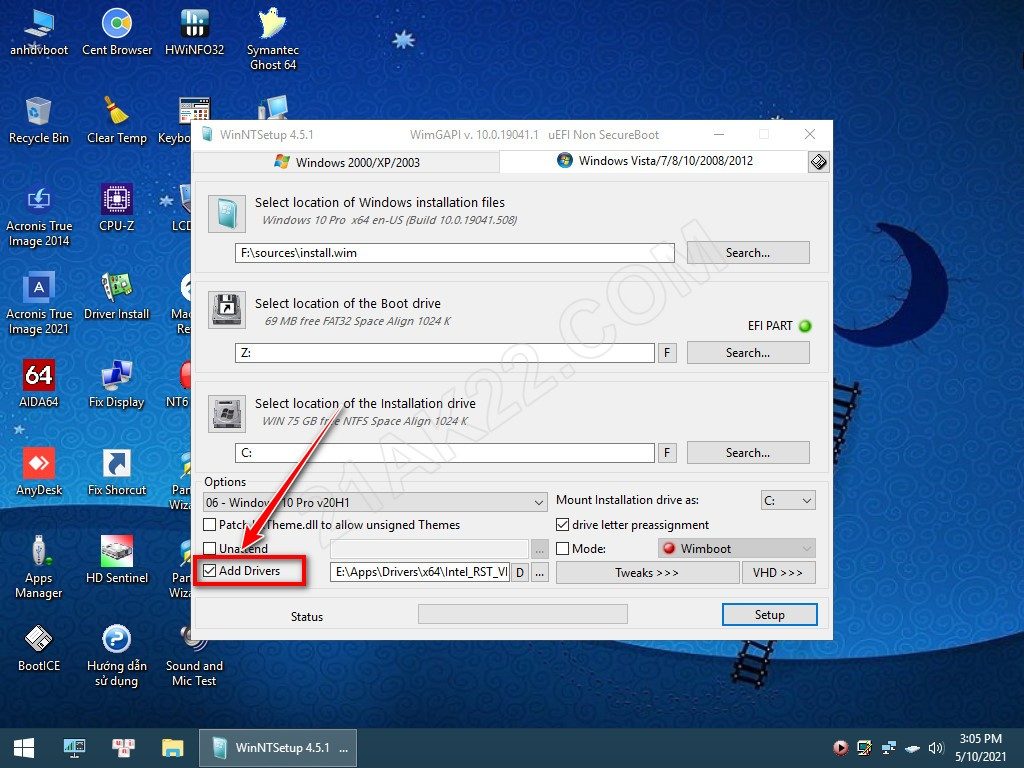
Sau khi bạn đã thiết lập đầy củ các cài đặt thì bạn Đánh dấu tích vào ô Add Drivers
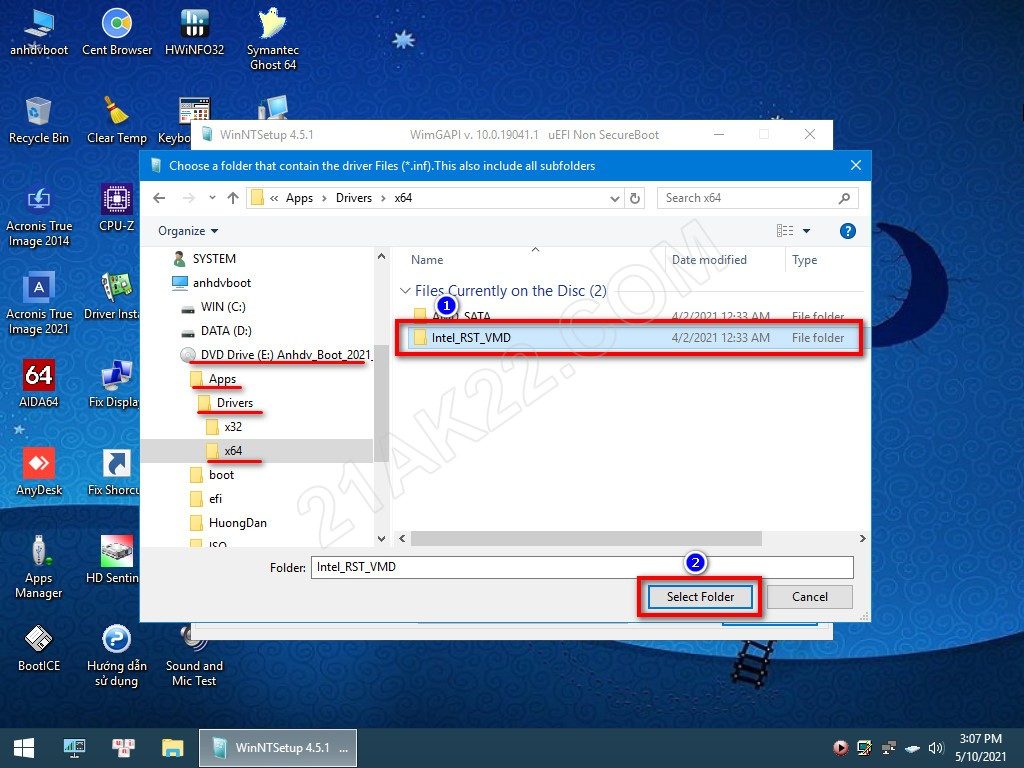
Nếu bạn sử dụng Anhdv Boot 2022 thì chọn đến thư mục USB-BOOT\Apps/Driver/RST hoặc nếu bạn tải bộ Driver SATA riêng thì chọn đến thư mục tương ứng trong bộ Driver SATA. Sau đó nhấn Select Folder
Bây giờ bạn chỉ việc tiếp tục cài Windows bằng WinNTSetup như bình thường. XONG !
Sửa lỗi nếu bạn đã lỡ cài đặt Windows từ trước
Nếu bạn đã lỡ cài đặt Windows xong rồi mới phát hiện ra lỗi do máy tính sử dụng CPU Intel Đời Mới thì bạn hãy làm theo cách hướng dẫn dưới đây để sửa lỗi. Bạn cũng có thể sử dụng cách này để sửa lỗi nếu bạn cài win bằng ghost như .gho .tib .tbi ….
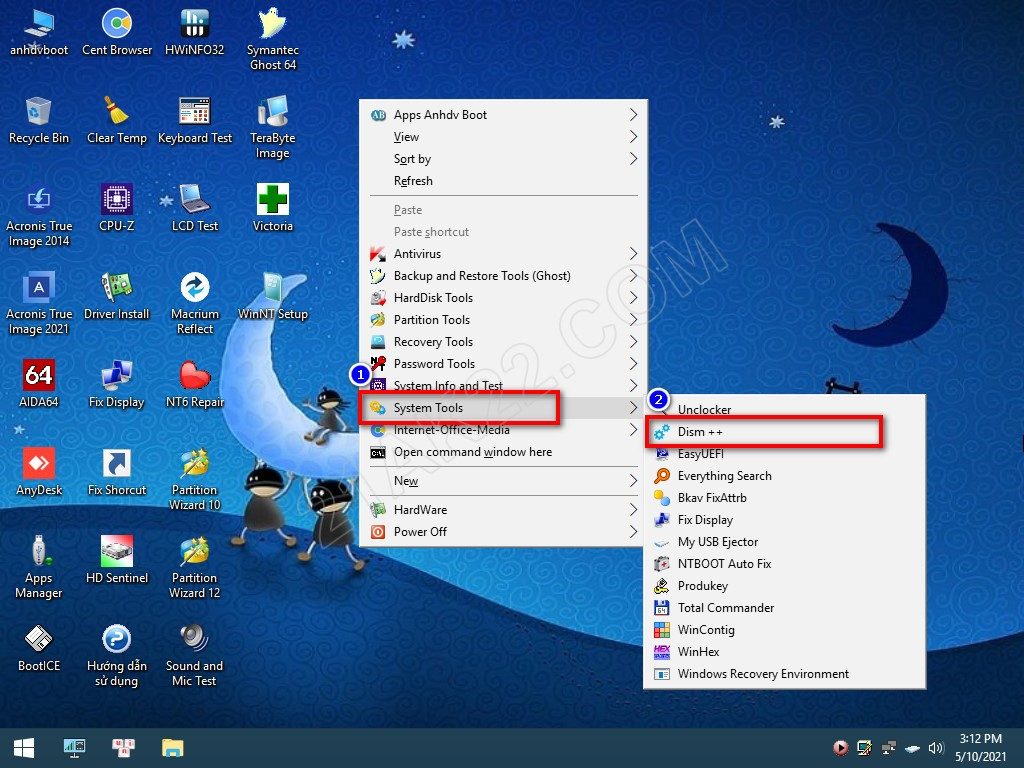
Nhấn chuột phải lên Desktop chọn System Tools chọn tiếp Dism ++
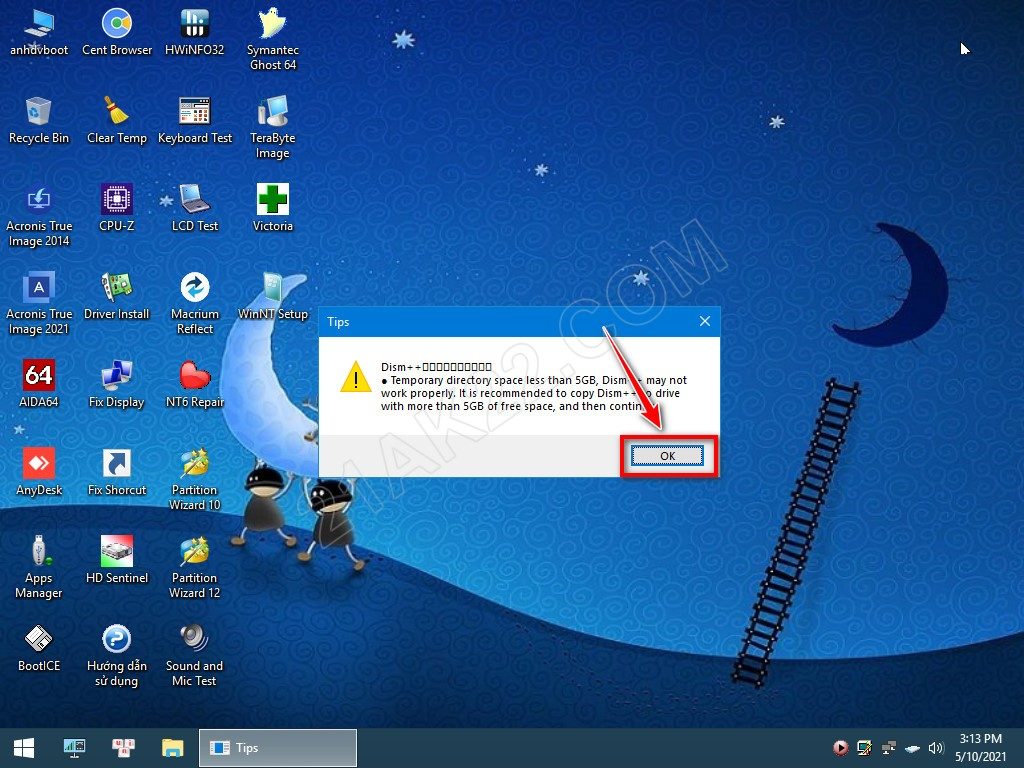
Nhấn OK để tiếp tục
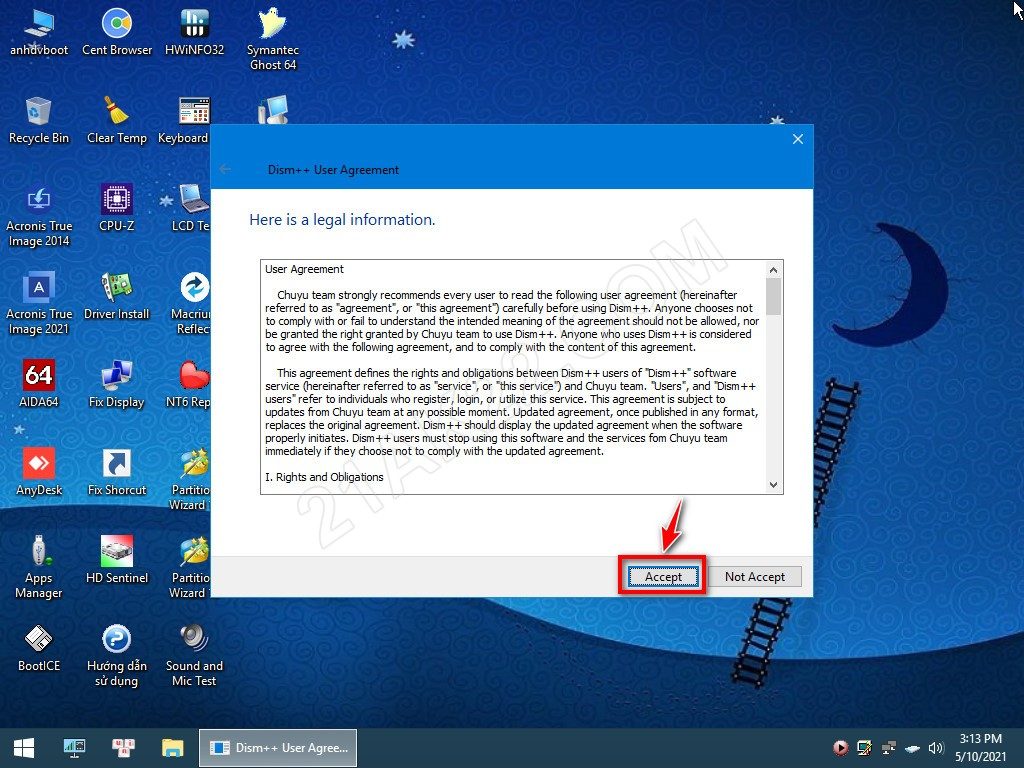
Nhấn Accept để tiếp tục
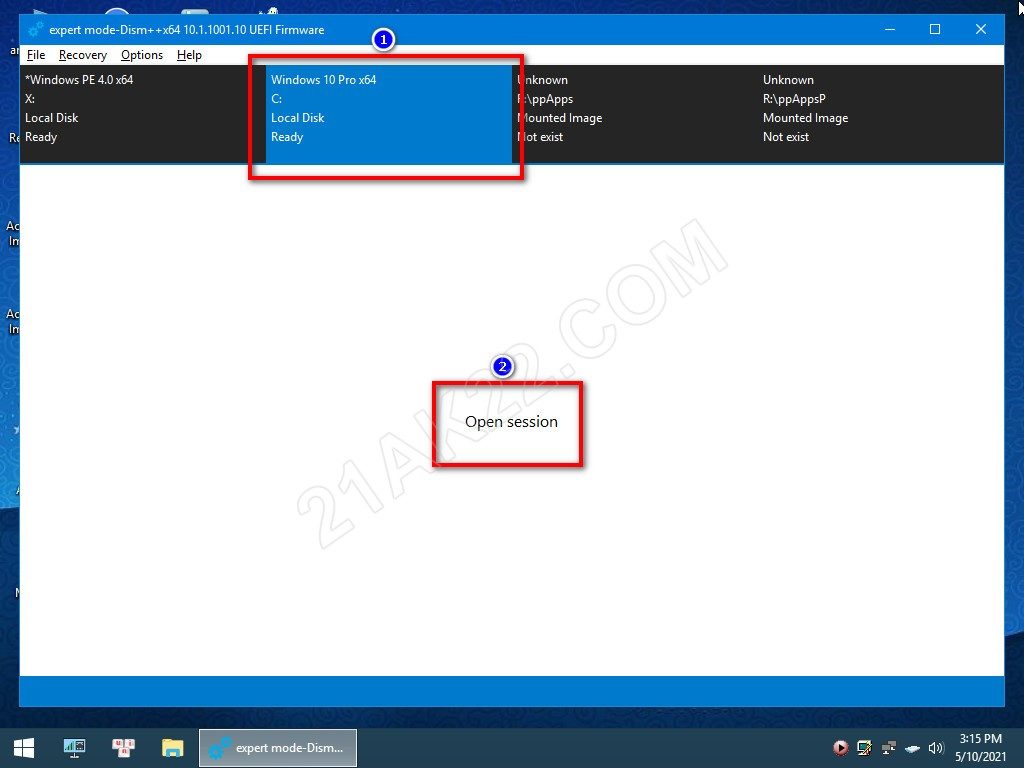
Chọn phân vùng cần sửa lỗi, thường là C: . Rồi nhấn Open session để tiếp tục

Nhấn Drivers rồi nhấn tiếp Add
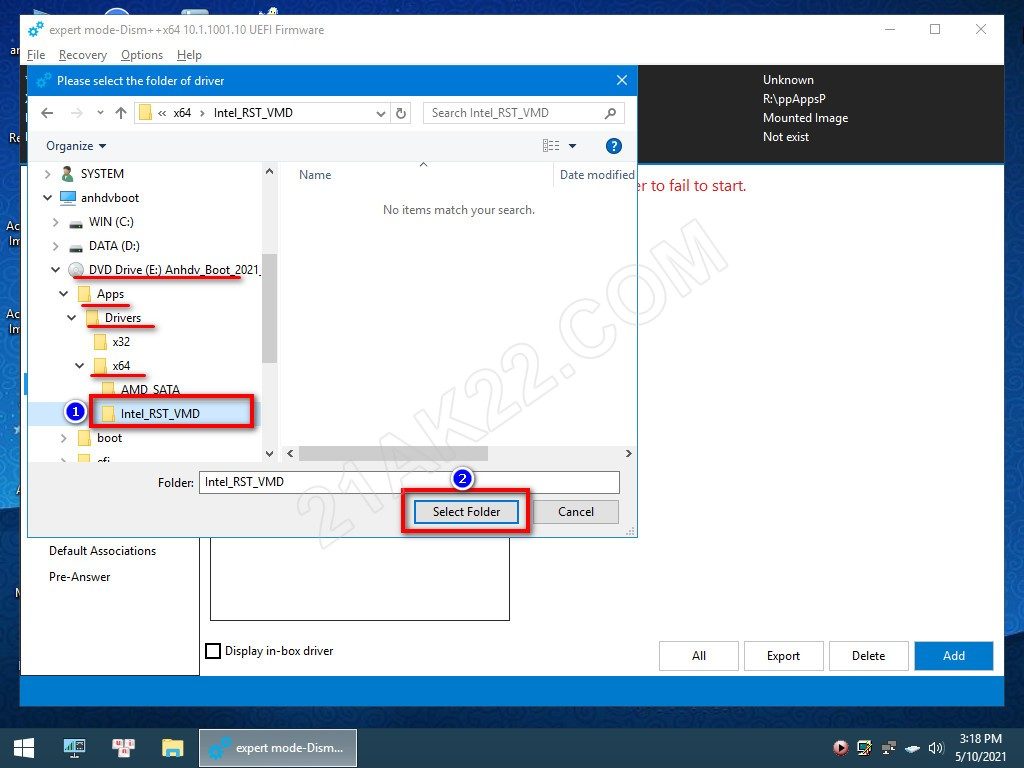
Nếu bạn sử dụng Anhdv Boot 2022 thì chọn đến thư mục USB-BOOT\Apps/Driver/RST hoặc nếu bạn tải bộ Driver SATA riêng thì chọn đến thư mục tương ứng trong bộ Driver SATA. Sau đó nhấn Select Folder
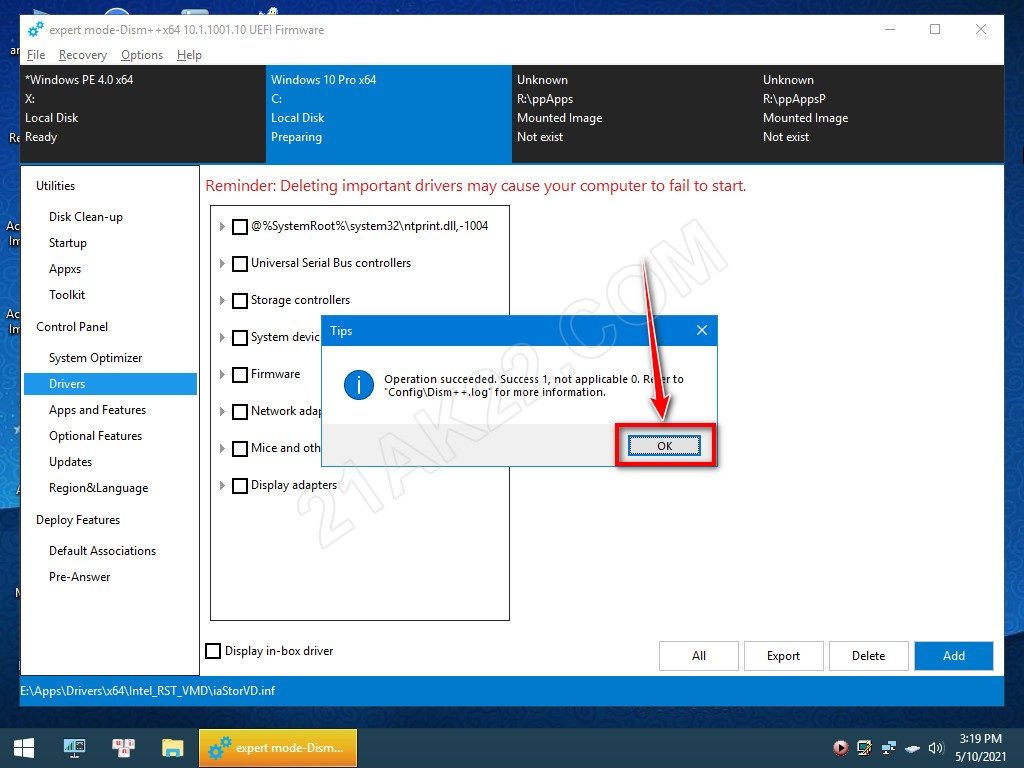
Nhấn OK để hoàn thành.
Bây giờ bạn hãy rút USB BOOT ra, rồi khởi động lại máy tính để kiểm tra kết quả. XONG
Kết Luận
Như vậy là mình đã hướng dẫn bạn các cách thêm Driver SATA để sửa lỗi khi Cài Windows trên CPU thế hệ 11/12/13 mới của Intel rồi phải không nào. Chỉ cần làm vài bước là xong. Cảm ơn tác giả Anhdv Blog đã chia sẻ bản Anhdv Boot 2022 cùng với đó là hướng dẫn thêm Driver SATA cực kỳ chi tiết. Mọi thắc mắc hoặc góp ý vui lòng để lại bình luận phía dưới bài viết. Cảm ơn bạn đã tin tưởng và ủng hộ laptopductri.com !!!
Bạn nào có nhu cầu sửa chữa mua bán laptop cũ mới tại nam định thì xin liên hệ shop nhá
thanks mọi người